Ao contrário do Windows 7 e versões anteriores do sistema operacional Windows, Windows 8 e Windows 8.1 permite que você sincronize suas configurações e preferências pessoais em seu Windows 8/8.1 PCs. Para habilitar o recurso e sincronizar suas configurações, você precisa entrar com uma conta da Microsoft, embora.

O problema com esse recurso útil é que ele não apenas sincroniza aplicativos, configurações do Windows e guias do Internet Explorer, mas também sincroniza o plano de fundo da área de trabalho. Os usuários que usam a mesma conta da Microsoft para entrar em vários PCs acabam tendo o mesmo plano de fundo da área de trabalho em todos os PCs.
Embora este seja um recurso útil para usuários que não costumam mudar o papel de parede ou usuários que não se importariam de ter o mesmo papel de parede em todos os PCs, alguns usuários que gostariam de definir um papel de parede exclusivo em cada PC podem querer desativar ou interromper o papel de parede sincronização no Windows 8 e Windows 8.1.
O bom é que você não precisa desabilitar ou desligar o recurso de configurações de sincronização para impedir que um de seus PCs use o plano de fundo sincronizado da área de trabalho. Você só precisa desligar o recurso de sincronização de personalização da área de trabalho para impedir que o seu PC use o tema e o plano de fundo sincronizados.
Conclua as instruções fornecidas abaixo para desativar ou interromper a sincronização do papel de parede no Windows 8.1 e Windows 8:
NOTA: Observe que você precisa desligar a personalização da área de trabalho em todos os PCs se desejar definir papéis de parede diferentes em todos os seus PCs usando a mesma conta da Microsoft. Por exemplo, se você estiver usando uma única conta da Microsoft para fazer login nos PCs “A”, “B” e “C”, desligar a sincronização de personalização da área de trabalho no PC “A” impedirá que apenas o PC “A” use o papel de parede sincronizado. Outros dois PCs (B & C neste caso) continuarão sincronizando o papel de parede.
Então, se você quiser definir um papel de parede exclusivo no PC “A”, PC “B” e PC “C”, você terá que desligar a personalização da área de trabalho em todos os três PCs.
Método 1:
Desative ou pare a sincronização do papel de parede no Windows 8.1:
(Se você estiver no Windows 8, siga as instruções fornecidas no Método 2)
Passo 1: Mova o cursor do mouse para o canto superior ou inferior direito da tela para ver a barra Charms, clique Definições, e então clique Alterar as configurações do PC para abrir as configurações do PC.


Os usuários que estão em um dispositivo de toque podem revelar a barra Charms deslizando a partir da borda direita da tela.
Passo 2: No painel esquerdo das configurações do PC, clique ou toque SkyDrive.
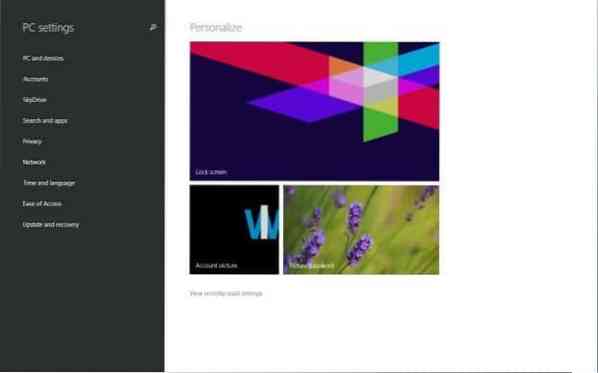
Etapa 3: A seguir, em SkyDrive, clique ou toque Configurações de sincronização para ver todas as configurações de sincronização no lado direito.
Passo 4: Aqui, nas configurações de Personalização, desative a configuração intitulada Personalização de desktop para parar o Windows 8.1 de sincronizar o papel de parede. É isso!
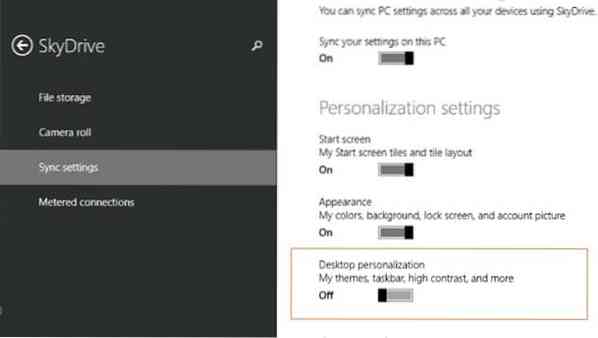
Método 2:
Desative o recurso de sincronização de papel de parede no Windows 8:
Passo 1: Abra a barra Charms movendo o cursor do mouse para o canto superior ou inferior direito da tela, clique Definições, e então clique Alterar as configurações do PC para abrir as configurações do PC.


Passo 2: No painel esquerdo das configurações do PC, clique em Sincronize suas configurações para ver todas as configurações de sincronização.
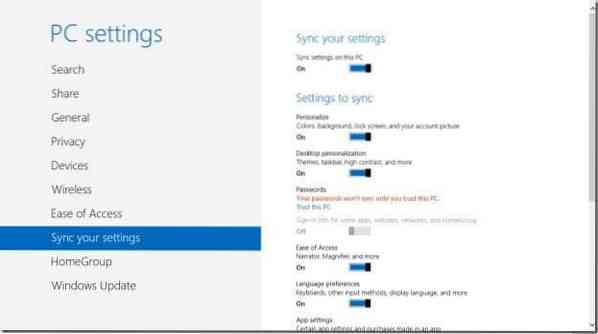
Etapa 3: Em Configurações para sincronizar, desative a configuração intitulada Personalização de desktop para impedir que este PC sincronize o fundo da área de trabalho e o tema.
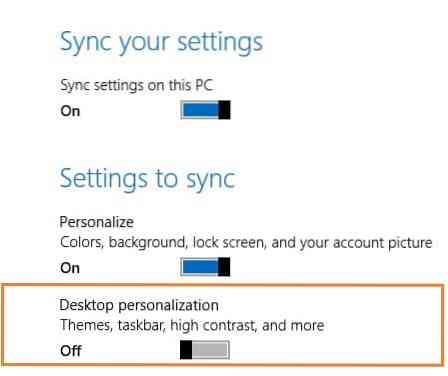
É isso! Boa sorte.
 Phenquestions
Phenquestions

